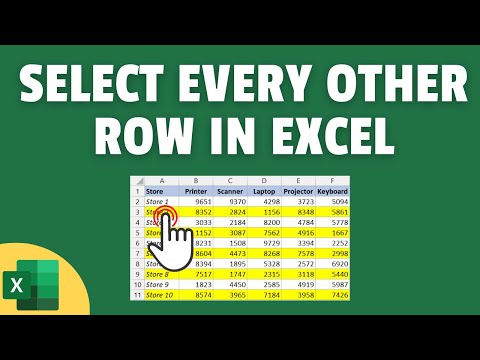ეს wikiHow გასწავლით როგორ დაუკავშირდეთ Yahoo- ს. თქვენ შეგიძლიათ გამოიყენოთ ონლაინ ინსტრუმენტი სპამის ან შევიწროების შესახებ; თუ თქვენ ეძებთ ანგარიშის მცირე პრობლემის მოგვარებას, შეგიძლიათ სცადოთ დახმარების ცენტრის გამოყენება. არ არსებობს ტელეფონის ნომერი ან ელ.ფოსტის მისამართი, რომლის საშუალებითაც შეგიძლიათ დაუკავშირდეთ Yahoo– ს ადამიანებს, ასე რომ, თუ ხედავთ ტელეფონის ნომერს, რომელიც აცხადებს, რომ არის Yahoo– ს მხარდაჭერა, არ დაურეკოთ მას. გაითვალისწინეთ, რომ თქვენ შეგიძლიათ შეცვალოთ ან გადააყენოთ თქვენი პაროლი Yahoo– სთან დაკავშირების გარეშე.
ნაბიჯები
მეთოდი 1 დან 2: სპამის ან შევიწროების შესახებ შეტყობინება

ნაბიჯი 1. გახსენით Yahoo's Email Specialist გვერდი
ამ გვერდიდან შეგიძლიათ შეგვატყობინოთ თქვენი Yahoo ანგარიშის პრობლემების შესახებ. ეს არის ერთადერთი ადგილი, საიდანაც შეგიძლიათ პირდაპირ დაუკავშირდეთ Yahoo სერვისებს.

ნაბიჯი 2. შეიყვანეთ თქვენი Yahoo ელ.ფოსტის მისამართი
"Yahoo ID" ტექსტურ ყუთში, გვერდის ზედა ნაწილში, შეიყვანეთ თქვენი Yahoo ანგარიშის ელ.ფოსტის მისამართი.

ნაბიჯი 3. დაამატეთ თქვენი ელ.ფოსტის მისამართი
ტექსტურ ყუთში "ელ.ფოსტის მისამართი, რომელზეც თქვენ გაქვთ წვდომა", შეიყვანეთ თქვენი ელ.ფოსტის მისამართი. ეს შეიძლება იყოს Yahoo ანგარიში, რომელსაც ჩვეულებრივ იყენებთ, ან შეგიძლიათ გამოიყენოთ ცალკე (მაგ., Gmail) ანგარიში.

ნაბიჯი 4. ხელახლა შეიყვანეთ თქვენი ელ.ფოსტის მისამართი
გააკეთეთ ეს "ხელახლა შეიყვანეთ ელ.ფოსტის მისამართი …" ტექსტურ ყუთში.

ნაბიჯი 5. მიეცით დეტალური აღწერა
"საკითხის დეტალური აღწერა" შეიყვანეთ შეტყობინება, რომელიც განმარტავს რა მოხდა, რა ნაბიჯები გადადგათ მის თავიდან ასაცილებლად და ნებისმიერი სხვა დეტალი, რომელიც თქვენი აზრით შეიძლება დაეხმაროს Yahoo– ს ზუსტი დასკვნის გაკეთებაში.

ნაბიჯი 6. შეიყვანეთ შეურაცხმყოფელი Yahoo ელ.ფოსტის მისამართი
ჩაწერეთ სპამერის ან შევიწროების ელ.ფოსტის მისამართი ყუთში "იმ პირის Yahoo პირადობის მოწმობა".
დარწმუნდით, რომ თქვენ მიიღეთ ელ.ფოსტის მისამართი სწორი, რადგან არასწორი ელ.ფოსტის მისამართის შეყვანამ შეიძლება გამოიწვიოს სხვისი ანგარიშის აკრძალვა ან მონიშვნა

ნაბიჯი 7. შეამოწმეთ ყუთი "მე არ ვარ რობოტი"
ეს ვარიანტი არის გვერდის ბოლოში.

ნაბიჯი 8. დააწკაპუნეთ მოთხოვნის შექმნაზე
ეს არის ლურჯი ღილაკი გვერდის ბოლოში. ეს გამოგიგზავნით თქვენს ელ.

ნაბიჯი 9. დაელოდეთ ელ.წერილს
Yahoo– ს სპეციალისტი გამოგიგზავნით ელ.წერილს თქვენს მიერ მოწოდებულ ელ.ფოსტის მისამართზე, რომლის დროსაც თქვენ შეძლებთ საჭიროებისამებრ დაუკავშირდეთ სპეციალისტს.
თუ საკითხი იყო ადვილად მოსაგვარებელი პრობლემა, სპეციალისტს შეუძლია უბრალოდ მოაგვაროს პრობლემა თქვენთვის, რითაც უარყოფს მათთან შემდგომი საუბრის აუცილებლობას
მეთოდი 2 2: დახმარების ცენტრის გამოყენება

ნაბიჯი 1. გახსენით Yahoo- ს დახმარების ცენტრის გვერდი
გადადით https://help.yahoo.com/ თქვენს ბრაუზერში. თქვენ არ შეგიძლიათ დაუკავშირდეთ Yahoo– ს დახმარების ცენტრიდან, მაგრამ შეგიძლიათ იპოვოთ გადაწყვეტილებები Yahoo– ს საერთო პრობლემებისთვის.

ნაბიჯი 2. დააწკაპუნეთ See More ჩანართზე
ეს არის გვერდის ზედა მარჯვენა კუთხეში. გამოჩნდება ჩამოსაშლელი მენიუ.

ნაბიჯი 3. აირჩიეთ პროდუქტი
ჩამოსაშლელ მენიუში დააწკაპუნეთ პროდუქტზე, რომლითაც გჭირდებათ დახმარება. ეს გახსნის პროდუქტის დახმარების გვერდს.
მაგალითად, თუ გჭირდებათ დახმარება თქვენს ანგარიშში, დააწკაპუნეთ ანგარიში აქ.

ნაბიჯი 4. აირჩიეთ თემა
გვერდის მარცხენა ნაწილში "თემის დათვალიერება" სათაურის ქვეშ დააწკაპუნეთ თემაზე, რომელიც ეხება თქვენს არჩეულ პროდუქტს. ამის გაკეთება გამოიწვევს რესურსების სტატიების ჩამონათვალს, რომელიც გამოჩნდება შუა გვერდზე.

ნაბიჯი 5. აირჩიეთ რესურსი
დააწკაპუნეთ ერთ -ერთ რესურსზე შუა გვერდზე. ეს გახსნის რესურსის გვერდს.

ნაბიჯი 6. წაიკითხეთ მიღებული გვერდი
დამოკიდებულია რესურსზე, რომელზედაც დააწკაპუნეთ, ის, რასაც აქ ნახავთ, განსხვავდება; რესურსების უმეტესობისთვის თქვენ იხილავთ ინსტრუქციის ჩამონათვალს, რჩევებს და/ან ინფორმაციას თქვენი არჩეული თემის შესახებ.
მაგალითად, თუ თქვენ შეარჩიეთ ანგარიში როგორც შენი პროდუქტი, ანგარიშის უსაფრთხოება როგორც შენი თემა და დაიცავით თქვენი Yahoo ანგარიში როგორც თქვენი რესურსი, თქვენ მიხვალთ გვერდზე სხვადასხვა მითითებებით, თუ როგორ უნდა უზრუნველყოთ თქვენი Yahoo ანგარიში.

ნაბიჯი 7. მიჰყევით ნებისმიერ შესაბამის ინსტრუქციას
ისევ და ისევ, ეს ნაბიჯი განსხვავდება იმის მიხედვით, თუ რის გაკეთებას ცდილობთ. მას შემდეგ რაც დაასრულებთ დახმარების ცენტრის ამოცანებს, საჭიროების შემთხვევაში შეგიძლიათ დაუბრუნდეთ დახმარების ცენტრის მთავარ გვერდს.
რამოდენიმე რესურსი აქვს შეავსეთ ეს ფორმა ან დაგვიკავშირდით ბმულები, რომლებზეც შეგიძლიათ დააწკაპუნოთ, რომ მიიღოთ ფორმა, რომლის შევსება და წარდგენა შეგიძლიათ.
Რჩევები
- თუ თქვენ ვერ გადაჭრით Yahoo– ს თქვენს კონკრეტულ პრობლემას (ებ) ს სპეციალური ინსტრუმენტის ან დახმარების ცენტრის საშუალებით, სცადეთ მოძებნოთ გამოსავალი Google– ში. შანსი იმისა, რომ სხვა მომხმარებელი ან მომხმარებელთა ჯგუფი შეექმნა იგივე ზუსტ საკითხს, მაღალია.
- თქვენ შეგიძლიათ გაგზავნოთ ლოკოკინა Yahoo– ში შემდეგ მისამართზე: 701 1st Ave., Sunnyvale, CA 94089